部分的电脑的用户,操作不当导致电脑出了不可避免系统的问题。笔记本电脑和台式机电脑的在线重装操作基本都是类似的,需要用户提前知道重装系统的事项。下面小编带小伙伴操作华为电脑怎么在线重装win7系统哦!

注意在线安装问题:
(1)请拷贝好系统盘的文件,重装会格式化桌面文件和C盘文件。
(2)在线安装会有风险,请提前制作个U启动。
(3)需要连接网络的电脑。
(4)提前下载好重装软件。
1,退出杀毒软件,下载小白一键重装软件(www.xiaobaixitong.com)双击打开重装软件。这里小编使用小白软件。
2,选择在线重装,再选择win7 64位旗舰版下载。
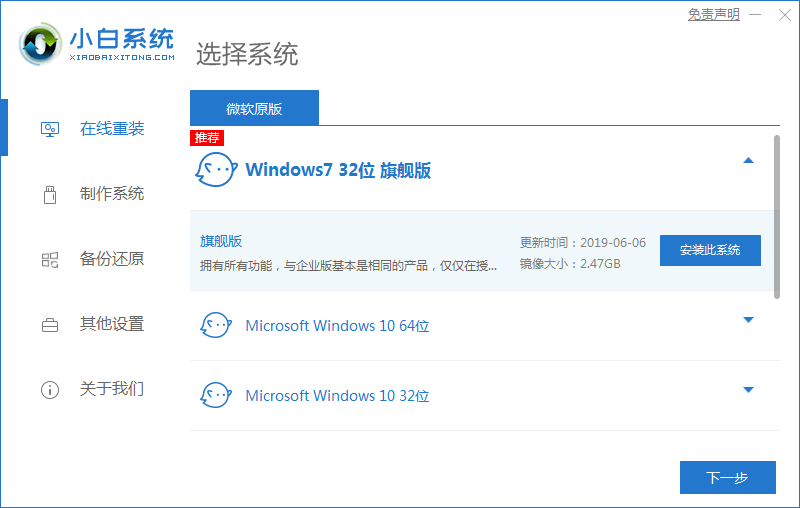
3,选择需要的软件安装,再点下一步。下载完有提示您重启电脑。


4,重启电脑选小白PE系统回车进入。会自动弹出框下载安装,耐心等待。再按提示操作重启电脑。

5,进入PE系统后软件就开始自动帮助我们安装 Wi7 系统了。


6、安装完成后正常重启电脑,接下来只需要跟着提示操作即可。


以上是小编华为电脑怎么在线安装win7系统的步骤,现在重装系统的方法都非常简单,当然,一些新机器是不推荐安装 win7 系统的,建议大家使用 Windows 10,不然可能在安装后会造成鼠标键盘无法正常使用。